Ob du eine Immobilie verkaufen, vermieten oder selbst planen möchtest – ein aussagekräftiger Grundriss ist ein echter Pluspunkt. Mit modernen Tools kannst du die Erstellung von Grundrissen heute ganz einfach selbst machen. Das geht auf verschiedenen Arten: per App, im Browser oder klassisch mit Stift und Papier.
Inhaltsübersicht
- Klassisch zeichnen: Mit Stift, Papier und Maßstab
- Digitale Tools: Grundriss online zeichnen oder per App erstellen
- Edraw Max
- RoomSketcher
- Sweet Home 3D
- Mein Hausplaner
- Floorplanner
- Cedreo
- Was gehört in einen vollständigen Grundriss?
- Moderne Features: KI und AR in der Grundrisserstellung
- Fazit: Grundriss zeichnen war nie einfacher
Klassisch zeichnen: Mit Stift, Papier und Maßstab

Wer es analog mag oder schnell eine Skizze braucht, kann mit der Hand zeichnen. Wichtig dabei: Ein Grundriss zeigt die Räume meist in Draufsicht – ohne Dach oder Deckenwände. Es geht also vor allem um die exakte Darstellung der Bodenfläche.
Was du brauchst:
- Millimeterpapier, z. B. im Maßstab 1:100 oder 1:50
- Geodreieck, Lineal, Bleistift, Radiergummi
- Transparentpapier und Schere für Möbel-Schablonen
Drei praktische Möglichkeiten
1. Maßstab nutzen:
Miss zuerst die längste Wand – sie dient als Ausgangspunkt. Zeichne sie im passenden Maßstab:
- 1 Meter = 10 mm bei Maßstab 1:100
- 1 Meter = 20 mm bei Maßstab 1:50 (besonders präzise)
2. Zeichenfläche optimal ausnutzen:
Nutze das ganze Blatt für eine detailreiche Skizze. Du kannst die Kästchenzahl auf dem Papier durch die reale Länge der längsten Wand teilen. Beispiel:
- 28 Kästchen : 7 Meter = Faktor 4
- 1 Meter = 4 Kästchen, 2,5 Meter = 10 Kästchen usw.
3. Möbel flexibel positionieren:
Zeichne Möbel auf ein separates Blatt, schneide sie aus und verschiebe sie beliebig auf deinem Grundriss. So testest du verschiedene Raumkonzepte.
Praxis-Tipp: Starte mit den Außenwänden, dann folgen Raum für Raum Fenster, Türen, Treppen. Mithilfe des Millimeterpapiers kannst du sogar ungerade Maße exakt darstellen.
Digitale Tools: Grundriss online zeichnen oder per App erstellen
2025 gibt es zahlreiche kostenlose Programme und Apps, mit denen du einen Grundriss planen kannst. Hier eine Auswahl:
Edraw Max
- Freeware: Ja (Kosten für Vollversion ab 99 $)
- Browserbasiert: ✅
- Download für PC: ✅
- App für Handy oder Tablet: ✅
- 2D oder 3D Variante: ✅
Edraw Max ist eine vielseitige Diagramm-Software mit vorgefertigten Schablonen, Rasterlinien und vielen verschiedenen Vorlagen. Die Software ist auch für Einsteiger geeignet und unterstützt Teamarbeit über eine Cloud-Lösung. Alle Dateien sind als Vektorgrafiken speicherbar – ideal für gestochen scharfe Ausdrucke. Per Drag & Drop lassen sich Elemente wie Wände, Möbel oder Symbole direkt ins Projekt ziehen.
Download: www.edrawsoft.com
RoomSketcher
- Kostenlose Testversion (Premium Version ab 28 $)
- Browserbasiert: ❌
- Download für PC: ✅
- App für Handy oder Tablet: ✅
- Grundriss in 2D- und 3D-Variante: ✅
Nach der Anmeldung kann direkt mit dem Zeichnen losgelegt werden. Möbel, Türen und Fenster lassen sich als integrierte Vorlagen einfach per Drag & Drop platzieren. Highlight: „Snapshots“ ermöglichen 3D-Ansichten, fast wie ein virtueller Rundgang.
Download: www.roomsketcher.de
Sweet Home 3D
- Kostenlose Version: ✅
- Browserbasiert: ✅
- Download für PC: ✅
- App für Handy oder Tablet: ❌
- 2D- und 3D-Variante: ✅
Das Tool ist funktional und frei verfügbar. Es gibt viele Community-Erweiterungen. Viele Objekte kannst du frei importieren und per Drag & Drop kombinieren. Das ist eine sehr nützliche Funktion.
Download: www.sweethome3d.com
Mein Hausplaner
- Kostenlose Testversion: Ja (Upgrade ab 39,95 €)
- Browserbasiert: ❌
- Download für PC: ✅
- App für Handy oder Tablet: ❌
- 2D- und 3D-Variante: ✅
Besonders für private Bauherren geeignet. Die werbefinanzierte Gratisversion ist funktional begrenzt. Achtung: nicht für den gewerblichen Einsatz vorgesehen.
Download: www.meinhausplaner.de
- Freeware: ✅ (Upgrade ab 4 $/Monat)
- Browserbasiert: ✅
- Download für PC: ✅
- App für Handy oder Tablet: ✅
- 2D- und 3D-Variante: ✅
Sehr benutzerfreundliche Oberfläche mit vielen Möbeloptionen. In der Basisversion können beliebig viele Projekte angelegt werden, Upgrades ermöglichen u. a. HD-Export und VR-Rundgänge.
Link: www.floorplanner.com
Cedreo
- Freeware: Ja (Upgrade ab 109 €/Monat)
- Browserbasiert: ✅
- Download für PC: ✅
- App für Handy oder Tablet: ✅
- 2D- und 3D-Variante: ✅
Cedreo richtet sich vor allem an Profis. Es erlaubt die Erstellung kompletter Baupläne mit realistischen 3D-Darstellungen, inklusive Einrichtung und Maßangaben. Ideal für Immobilienmakler und Planer.
Website: www.cedreo.com
| Tool | Freeware | Browser | Download für PC | App für Handy/Tablet | 2D/3D-Variante | Besonderheiten |
|---|---|---|---|---|---|---|
| Edraw Max | ✅ (Vollversion ab 129 €) | ✅ | ✅ | ✅ | ✅ | Vektorgrafiken, große Symbolbibliothek, Teamarbeit via Cloud möglich |
| RoomSketcher | ✅ (Upgrade ab 49 $) | ❌ | ✅ | ✅ | ✅ | 3D-Snapshots, einfache Bedienung, Zeichenservice optional |
| Sweet Home 3D | ✅ | ✅ | ✅ | ❌ | ✅ | Open Source, erweiterbar durch Community-Elemente |
| Mein Hausplaner | ✅ (Upgrade ab 39,95 €) | ❌ | ✅ | ❌ | ✅ | Nicht für gewerbliche Nutzung, einfache Handhabung, Vorlagen verfügbar |
| Floorplanner | ✅ (Upgrade ab 4 €/Monat) | ✅ | ✅ | ✅ | ✅ | Unbegrenzte Projekte, viele 3D-Modelle, HD-Export & VR mit Credits |
| Cedreo | ✅ (Upgrade ab 119 $/Monat) | ✅ | ✅ | ✅ | ✅ | Realistische 3D-Darstellung, professionelle Planungstools, ideal für Makler und Planer |
Was gehört in einen vollständigen Grundriss?
Ein professioneller Grundriss sollte folgende Elemente enthalten:
- Maßangaben: Längen und Breiten der Räume
- Fenster und Türen: Positionen und Öffnungsrichtungen
- Anschlüsse: Strom, Wasser, Heizung
- Himmelsrichtung: Orientierung des Gebäudes
- Möblierung: Optional zur Veranschaulichung der Raumaufteilung
Moderne Features: KI und AR in der Grundrisserstellung
Einige Tools bieten mittlerweile künstliche Intelligenz zur automatischen Raumplanung oder Augmented Reality, um Räume virtuell zu begehen. Diese Funktionen erleichtern die Planung und bieten realistische Eindrücke des geplanten Objekts.
Fazit: Grundriss zeichnen war nie einfacher
Mit den heutigen Möglichkeiten kannst du schnell und unkompliziert professionelle Grundrisse erstellen. Das hilft dir beim Immobilienverkauf, der Vermietung oder der eigenen Planung. Nutze die Tools, die am besten zu deinen Bedürfnissen passen, und präsentiere deine Immobilie im besten Licht.

 Geschrieben am 11.06.2025
von
Geschrieben am 11.06.2025
von 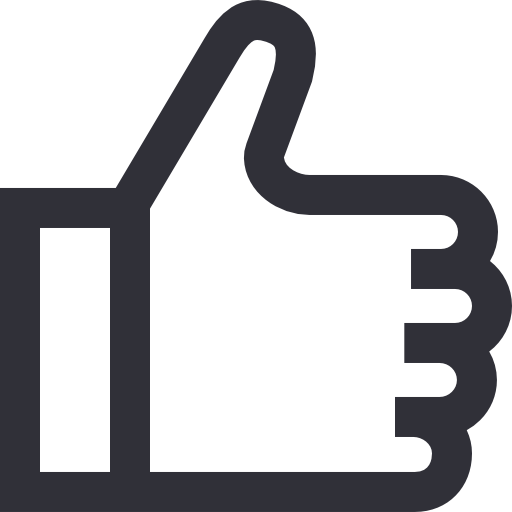 75% der Leser fanden diesen Artikel hilfreich
75% der Leser fanden diesen Artikel hilfreich
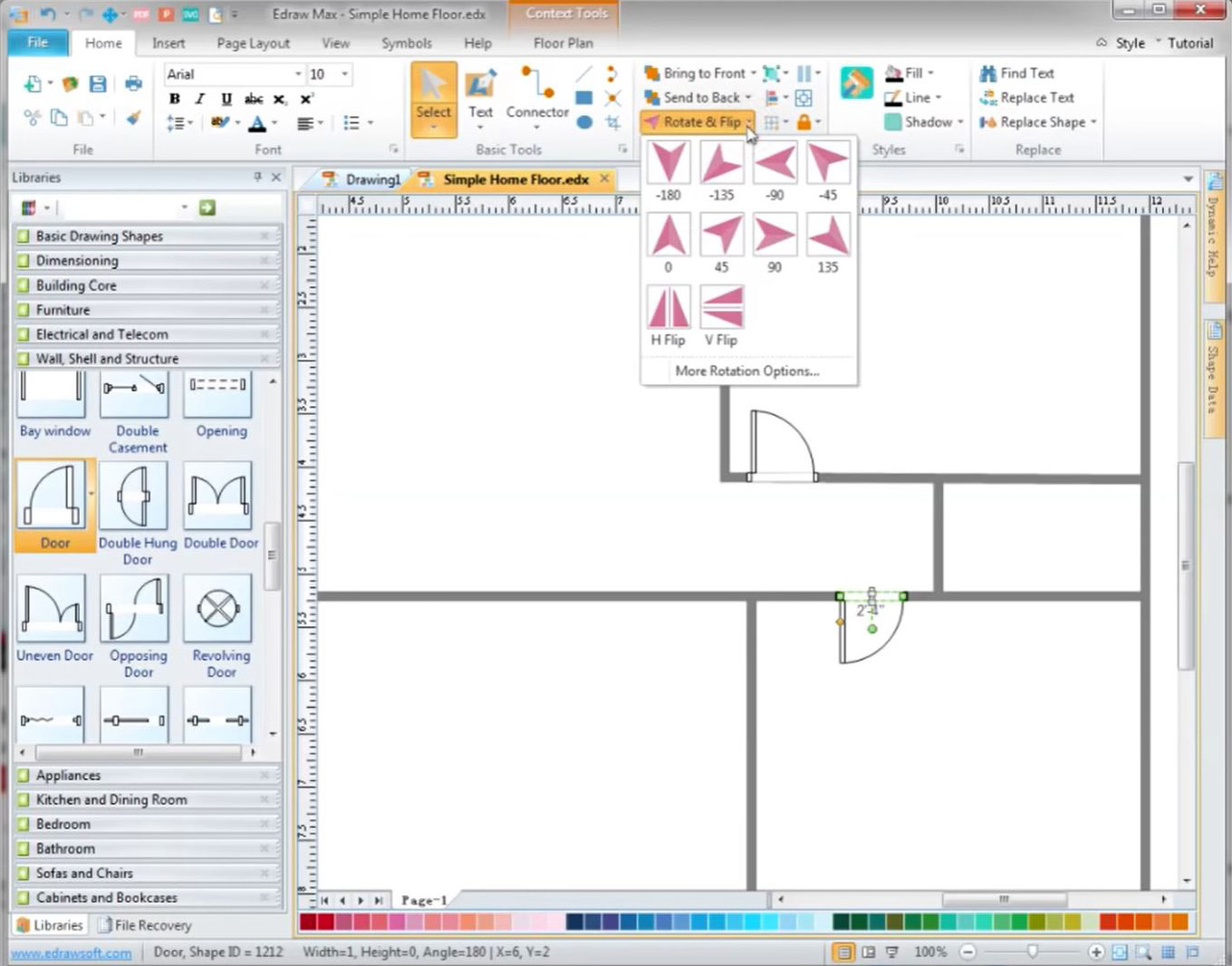

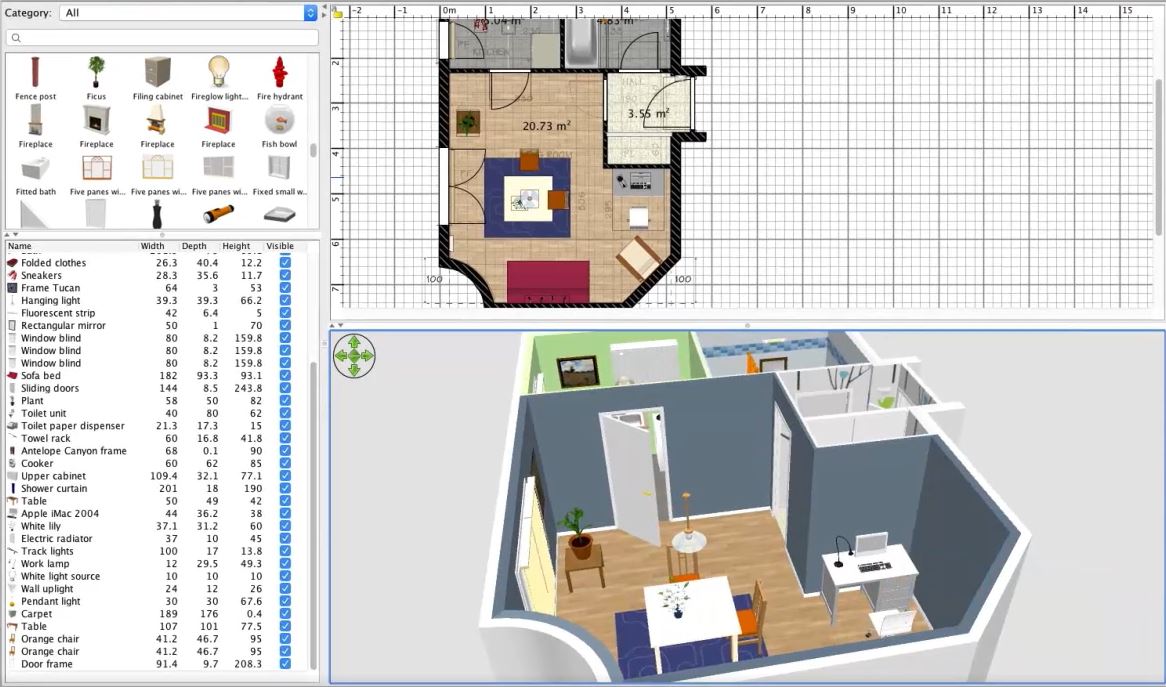
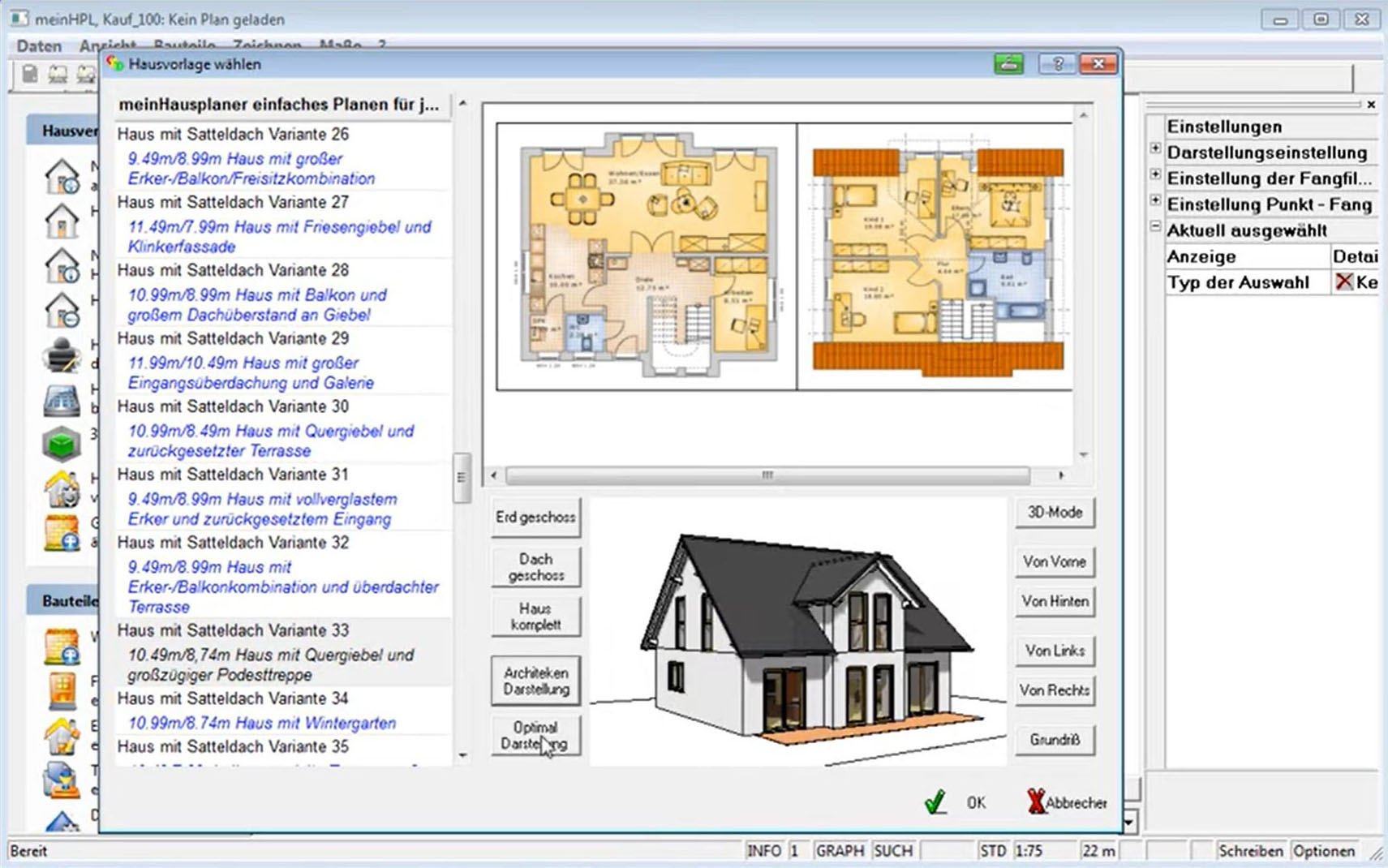
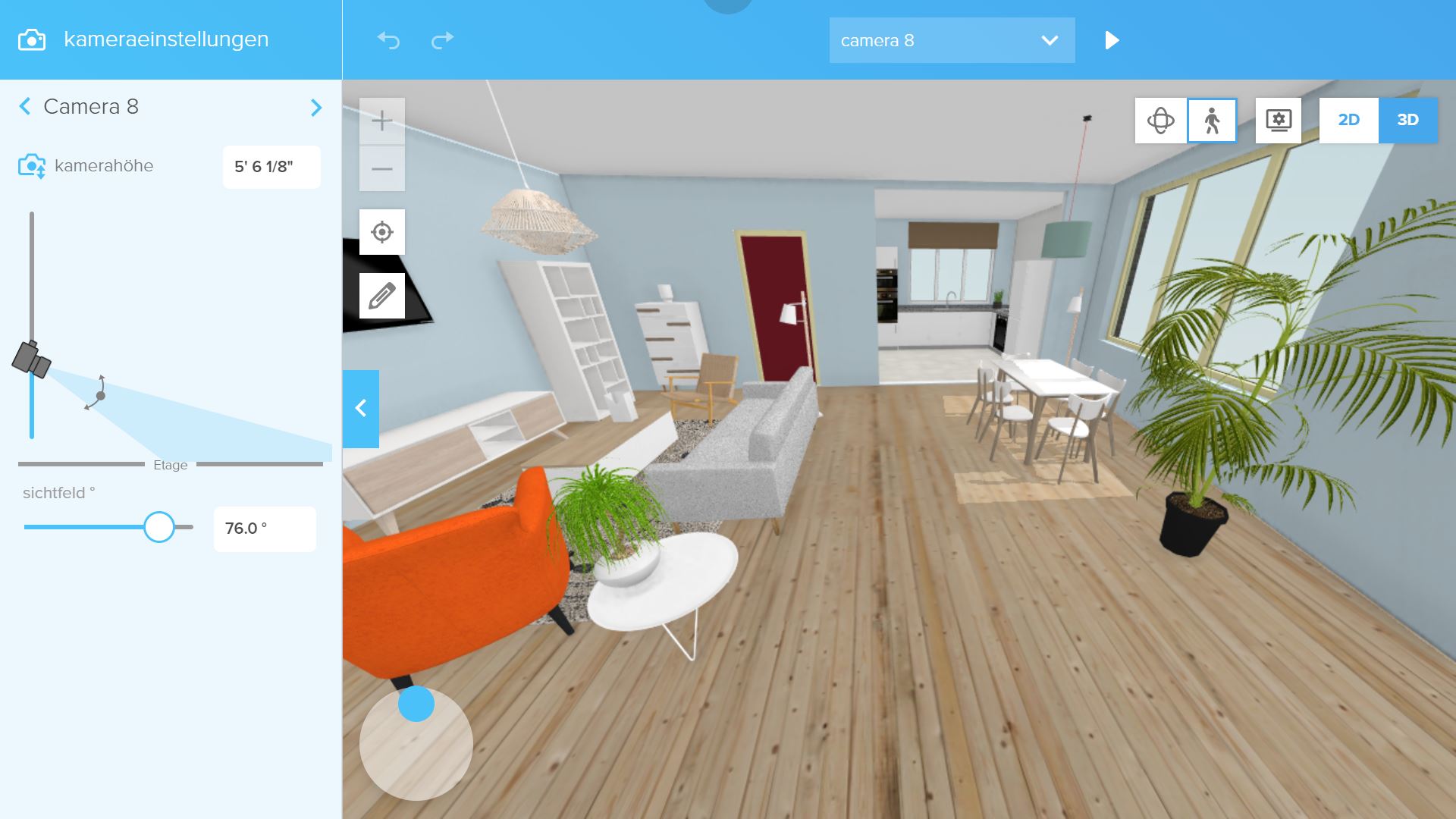
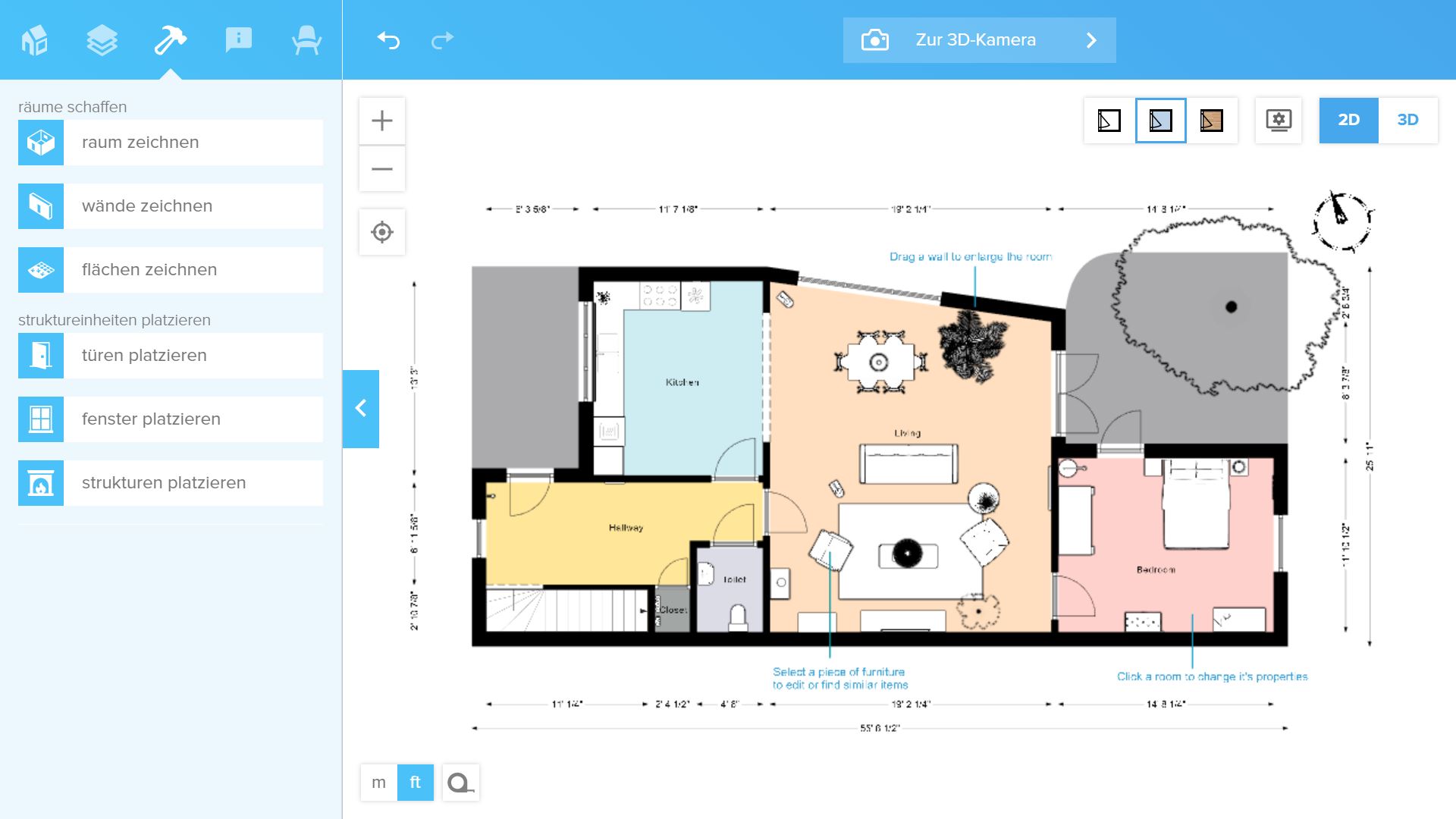
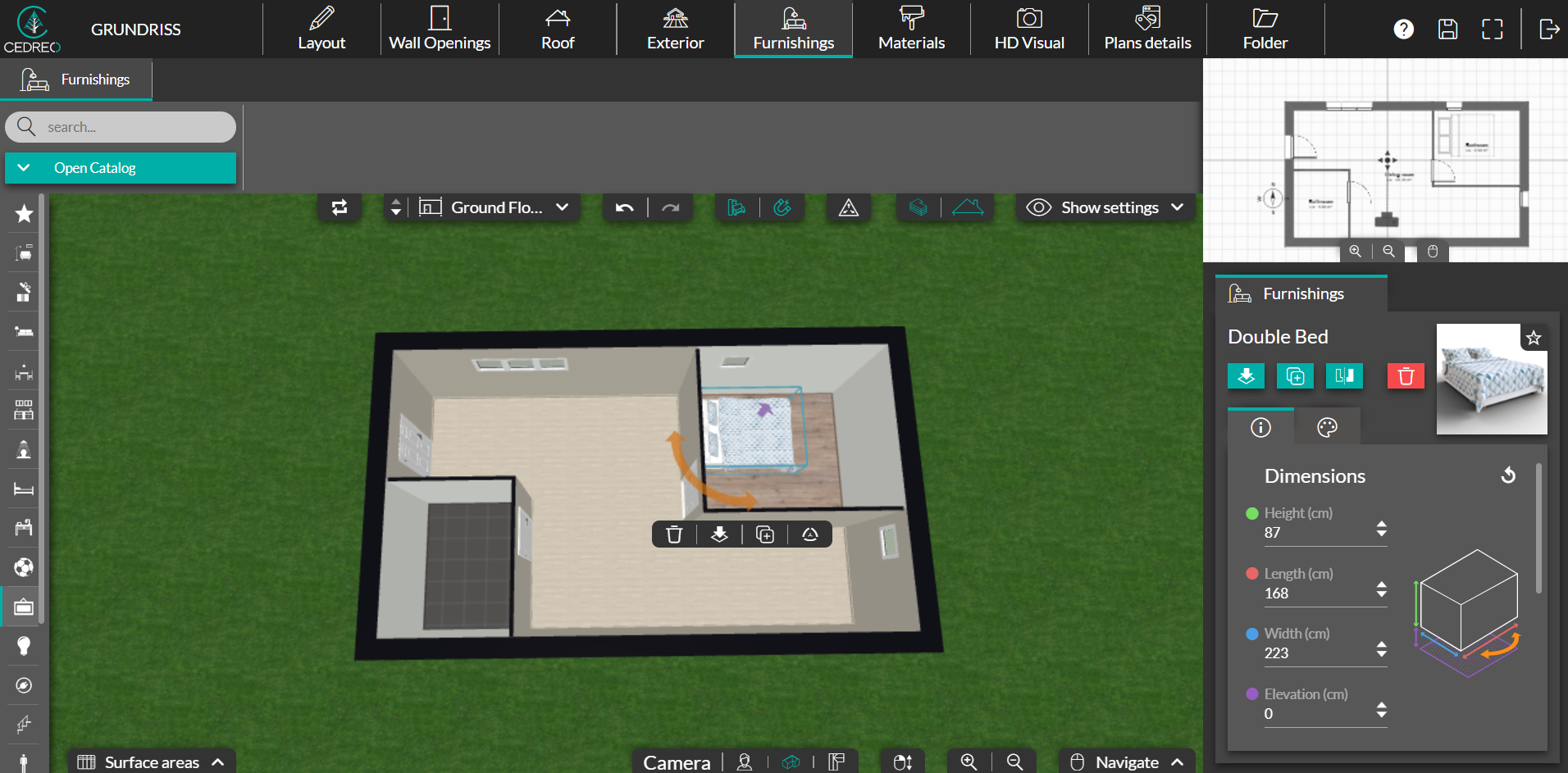
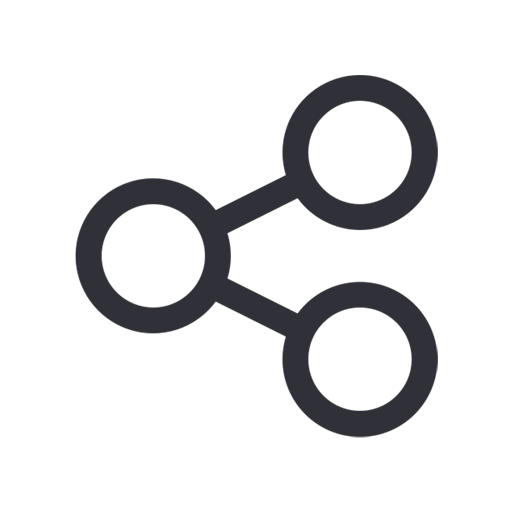 Seite weiterleiten
Seite weiterleiten
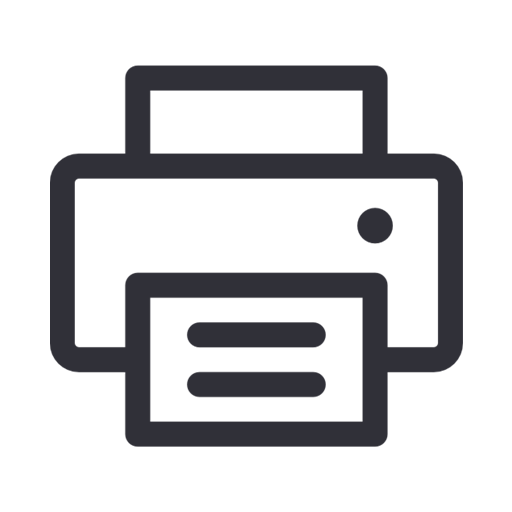 Artikel drucken
Artikel drucken


